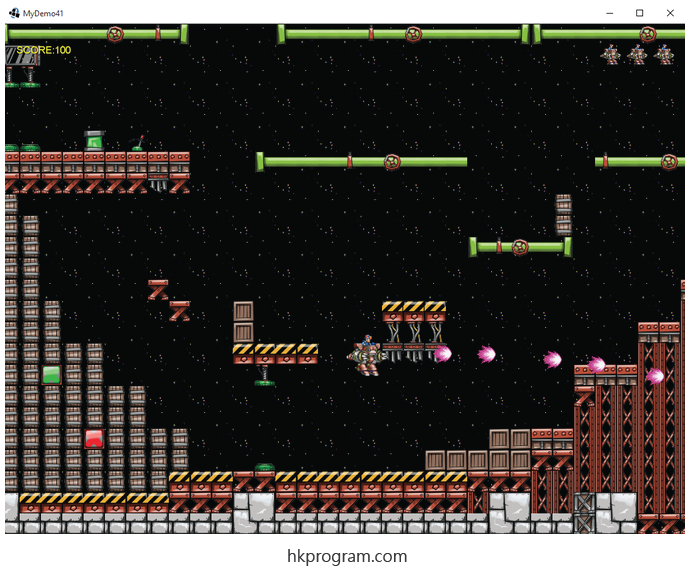第41節 - LibGDX: Tiled (Scrollable Background with Camera & HUD)
這一節我會介紹LibGDX遊戲的Scrollable Background with Camera & Head-up Display(HUD),所謂HUD簡單代表一隻遊戲內的分數和生命值(Scores & Lives)等等,我會在這節詳細介紹。
以下重溫上幾節的內容:
- 第36節 - LibGDX: Tiled Map Editor (Background & Foreground)介紹用Tiled Map Editor來製作一個2D遊戲(2D Platformer Game)的背景。
- 第37節 - LibGDX: Jumping Action介紹Jumping Action。
- 第38節 - LibGDX: Tiled (Collision Detection)介紹過如何利用Tiled Map Editor製造碰撞效果。
- 第39節 - LibGDX: Tiled (Bullet Class)介紹Bullet Class,則是加入發射子彈的方法。
- 第40節 - LibGDX: Audio(Sound & Music)介紹加入背景音樂和發射子彈的音效。
執行結果:
以下是 LibGDX: Tiled (Scrollable Background with Camera & HUD)程式執行的結果:
Scrollable Background with Camera
以下是3D構圖:
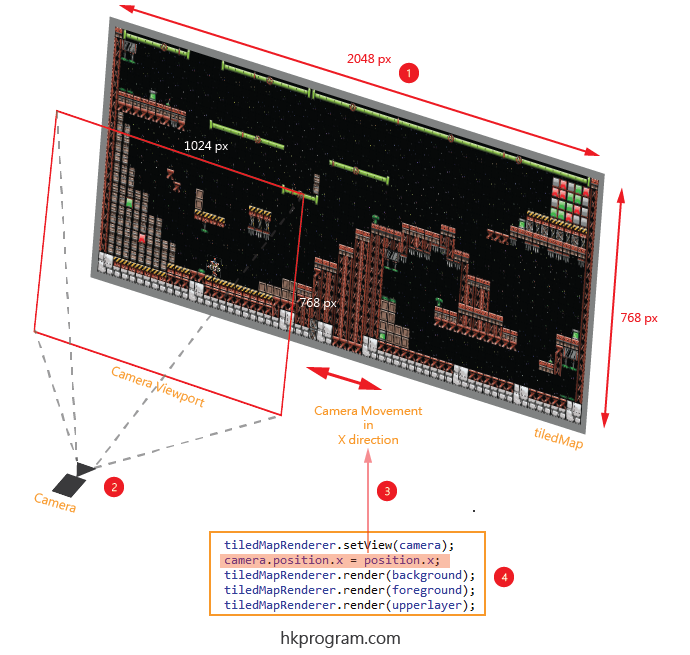
- 建立一張全新Tiled Map,但這張Tiled Map的大小要比屏幕長一倍,則2048px X 768px。
- 建立一個camera物件,並設定viewport大小相等於屏幕大小,則1048px X 768px。
- 要做到camera跟隨屏幕左右移動,其實很簡單,只要把camera的X Position設定為主角hero1的X Position就可以,則camera.position.x = position.x;。
- 最後,用setView()方法,把camera設定在tiled Map內,並把tiled Map的Layer(background、foreground和upperlayer)顯示在屏幕上。
Head-up Display (HUD) - Scores & Lives
要把遊戲分數和主角hero1的生命數量(Scores & Lives)顯示在屏幕上,但又不會跟隨屏幕左右移動,其實很簡單,只要把HUD顯示在另一個屏幕上就可以:
以下是3D構圖:
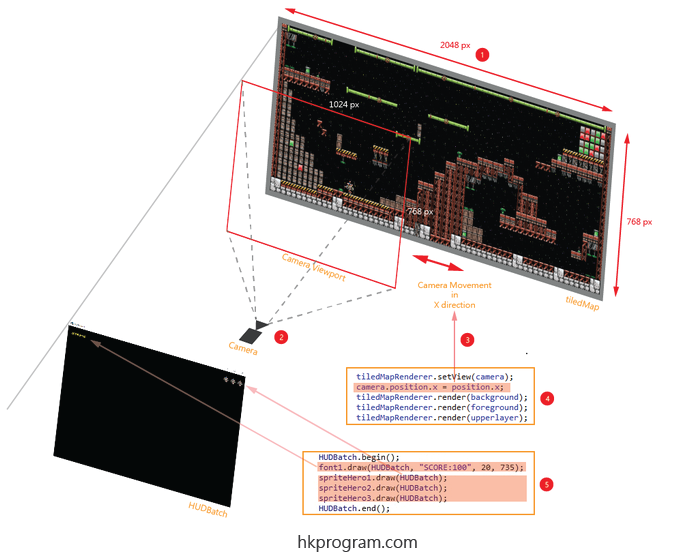
- 建立一張全新Tiled Map,但這張Tiled Map的大小要比屏幕長一倍,則2048px X 768px。
- 建立一個camera物件,並設定viewport大小相等於屏幕大小,則1048px X 768px。
- 要做到camera跟隨屏幕左右移動,其實很簡單,只要把camera的X Position設定為主角hero1的X Position就可以,則camera.position.x = position.x;。
- 最後,用setView()方法,把camera設定在tiled Map內,並把tiled Map的Layer(background、foreground和upperlayer)顯示在屏幕上。
- 最後,建立一個新的SpriteBatch物件(HUDBatch),再建立一個BitMapFont物件(font1)和建立三個Sprite物件(spriteHero1、 spriteHero2和spriteHero3),最後把它們顯示在新一層屏幕上。
2) MyDemo41.java新加入部分
以下部分會列出在MyDemo41.java程式新加的部分,如下圖:
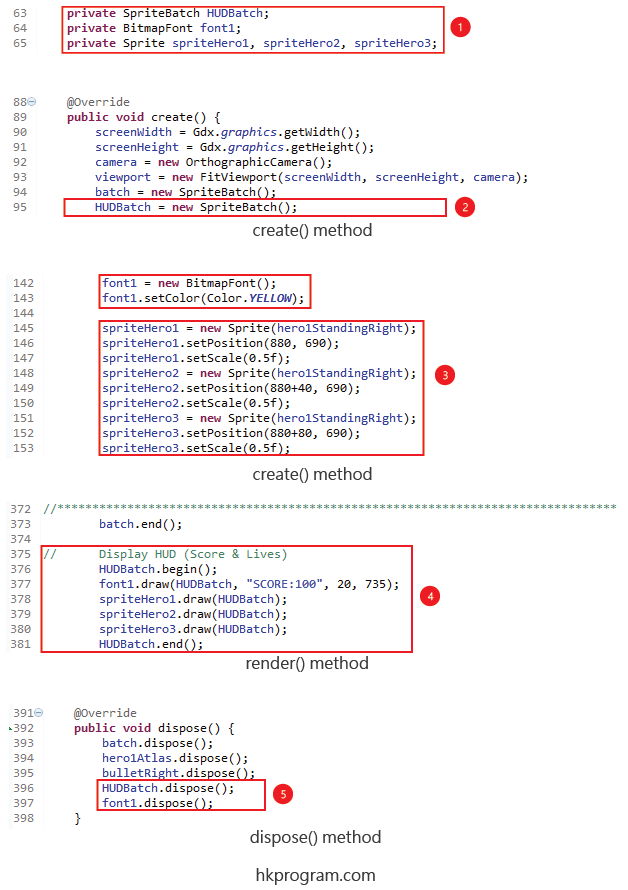
- 建立HUDBatch、font1、SpriteHero1、SpriteHero2和SpriteHero3變數(Variable)。
- 在create()方法內建立SpriteBatch物件(HUDBatch)。
- 再在create()方法內建立BitMapFont物件(font1),並設定font1的顏色為黃色。
再在create()方法內設定SpriteHero1、SpriteHero2和SpriteHero3的圖片、位置和大小。 - 最後,用新建立的SpriteBatch物件(HUDBatch)內,把font1、spriteHero1、 spriteHero2和spriteHero3顯示在新一層屏幕上。
- 別忘記呼叫dispose()方法,執行HUDBatch.dispose();和font1.dispose(); 釋放資源。
LibGDX程式
DesktopLauncher.java
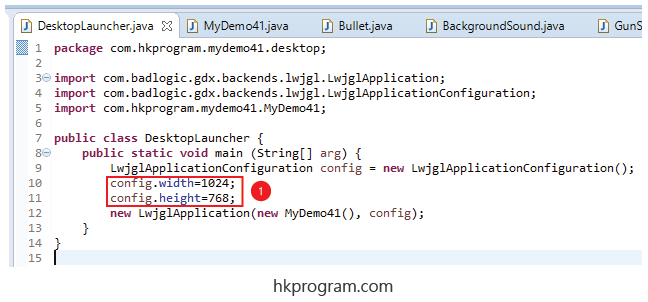
- DesktopLauncher是PC Desktop的Starter Class,我們在DesktopLauncher內設定顯示的大小為1024 X 768 px。
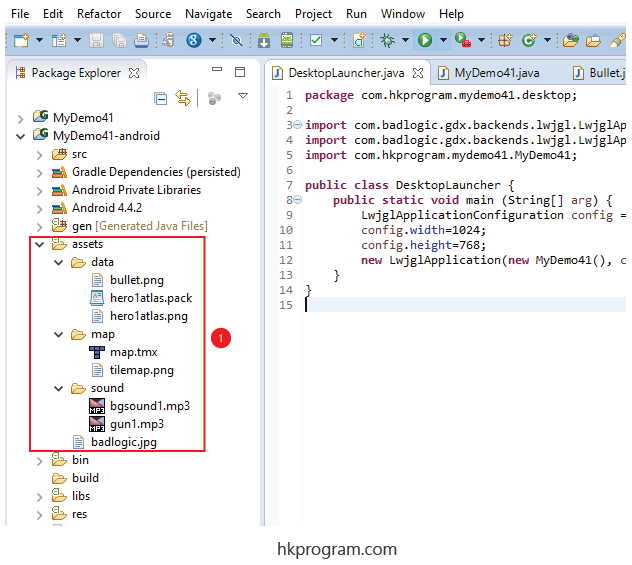
- 把新的Tiled Map (map.tmx和tilemap.png)儲存到Android的Assets文件夾內(/map/...)。
Bullet.java
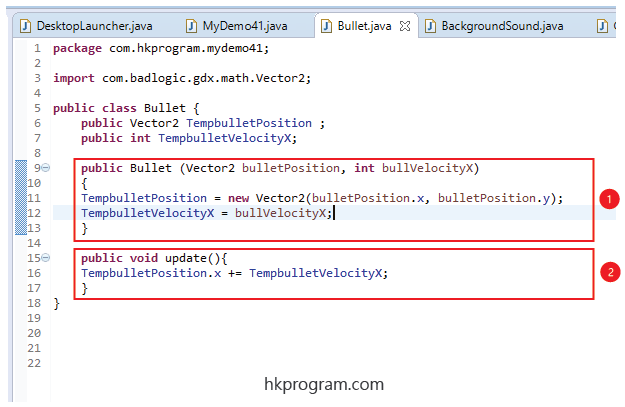
- 首先在Bullet類別的Constructor內,把bulletPosition和bulletVelocityX傳入。
bulletPosition就是主角hero1的子彈發射位置。 - 建立一個update()方法,把子彈的位置加上bulletVelocityX傳入的數值。
BackgroundSound.java
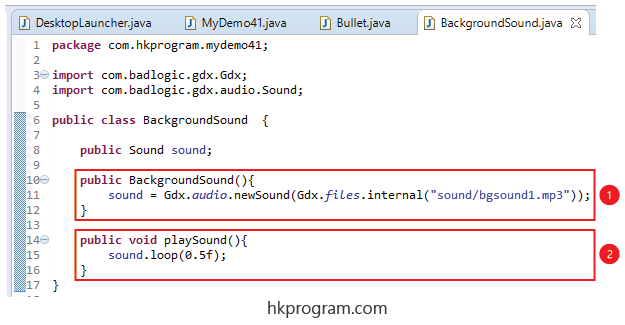
- 首先在BackgroundSound類別的Constructor內,把bgsound1.mp3傳入Sound物件(sound)內。
- 建立一個playSound()方法,用sound.loop()方法重複播放背景音樂,音量是0至1,0.5f代表設定音量為一半。
GunSound.java
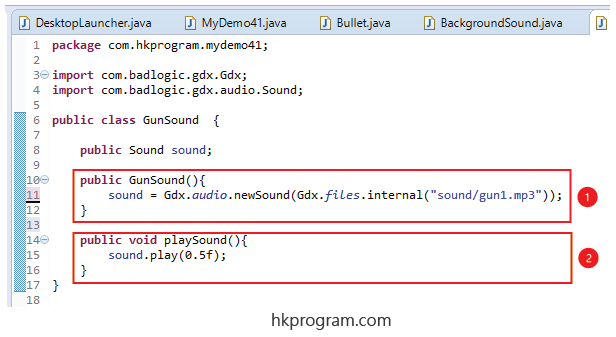
- 首先在GunSound類別的Constructor內,把gun1.mp3傳入Sound物件(sound)內。
- 建立一個playSound()方法,用sound.play()方法播放發射子彈音效,音量是0至1,0.5f代表設定音量為一半。
注意,發射子彈音效不須要重複播放,所以我們不用sound.loop()方法。
MyDemo41.java

- 建立HUDBatch、font1、SpriteHero1、SpriteHero2和SpriteHero3變數(Variable)。
- 在create()方法內建立SpriteBatch物件(HUDBatch)。
- 再在create()方法內建立BitMapFont物件(font1),並設定font1的顏色為黃色。
再在create()方法內設定SpriteHero1、SpriteHero2和SpriteHero3的圖片、位置和大小。 - 最後,用新建立的SpriteBatch物件(HUDBatch)內,把font1、spriteHero1、 spriteHero2和spriteHero3顯示在新一層屏幕上。
- 別忘記呼叫dispose()方法,執行HUDBatch.dispose();和font1.dispose(); 釋放資源。
執行程式: